一、前言
本想用 Go 语言实现一个通过小爱同学操作电脑的,比如我对着手机说打开音乐,或调小音乐,电脑能做相应的处理。奈何我一时间没看懂,就想着用.Net 来试一下,于是就有了下面这篇文章。
二、安装.Net 环境
1. 下载位置
下载.Net SDK
2. 开始安装
运行下载后的 SDK 安装包,默认会安装到系统盘,直接下一步,最后 cmd 输入下面命令:
查看版本后,表示已经安装成功,这里强调一下 Visual Studio 版本和.Net 版本有关联,比如.NET 8 需要 VS 2022 17.8 + 支持。如果下面 VS 编辑器无法选择单独安装的.Net8,就要检查或升级一下 Visual Studio 了。
三、Visual Studio 编辑器安装
1. 安装 WPF 组件
点击创建项目,搜索 WPF,如果没有该模板,就选择 “安装多个工具和功能”。
2. 下载.NET 桌面开发
四、创建项目
1. 选择模板
选择创建新项目后,搜索 “WPF” 后选中进入。
2. 项目结构说明
HelloWorldWPF/├── Properties/├── App.xaml // 应用程序入口├── App.xaml.cs├── MainWindow.xaml // 主窗口定义└── MainWindow.xaml.cs
复制代码
3. 修改 XAML (MainWindow.xaml)
xaml<Window x:Class="HelloWorldWPF.MainWindow" xmlns="http://schemas.microsoft.com/winfx/2006/xaml/presentation" xmlns:x="http://schemas.microsoft.com/winfx/2006/xaml" xmlns:d="http://schemas.microsoft.com/expression/blend/2008" xmlns:mc="http://schemas.openxmlformats.org/markup-compatibility/2006" xmlns:local="clr-namespace:HelloWorldWPF" mc:Ignorable="d" Title="Hello World App" Height="200" Width="300"> <Grid> <StackPanel VerticalAlignment="Center" HorizontalAlignment="Center"> <Button x:Name="ClickButton" Content="点击显示问候语" Padding="10" Margin="5" Click="ClickButton_Click"/> <TextBlock x:Name="HelloText" Text="等待点击..." FontSize="16" Margin="5" HorizontalAlignment="Center"/> </StackPanel> </Grid></Window>
复制代码
4. 添加 C# 代码(MainWindow.xaml.cs)
using System.Windows;
namespace HelloWorldWPF{ public partial class MainWindow : Window { public MainWindow() { InitializeComponent(); }
private void ClickButton_Click(object sender, RoutedEventArgs e) { HelloText.Text = "Hello World! \n欢迎来到WPF世界!"; } }}
复制代码
4. 运行程序
按 Ctrl+F5 或 绿色箭头运行后,会弹出预览窗口,并在项目的 bin 中生成对应的打包 exe 程序。
五、写在后面
试玩.Net 还有一个原因是,我之前还有一个 Unity3D 小游戏在做。也看了很多别人的案例,都是用 .Net 做的服务端,学了这个,也方便以后能将单机小游戏改成多人实时对战的联机游戏。
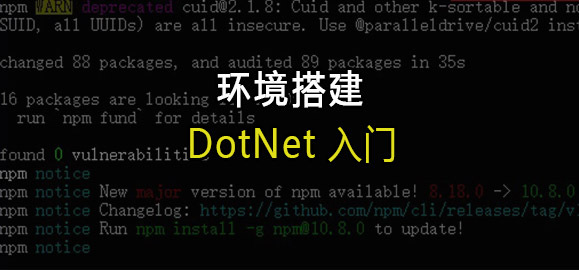
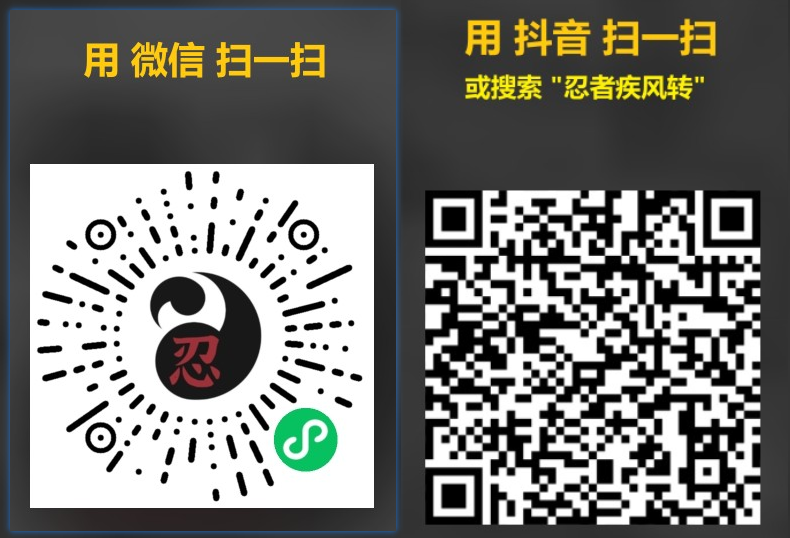
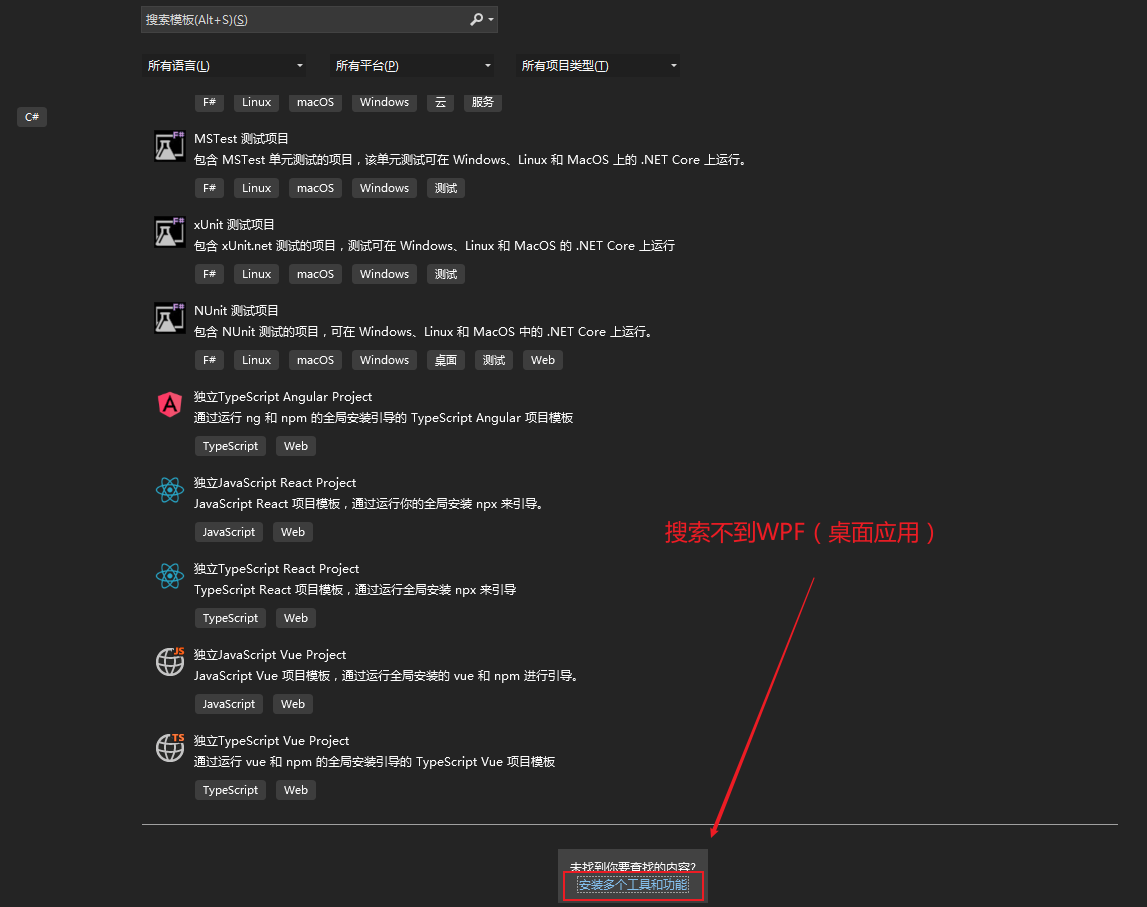
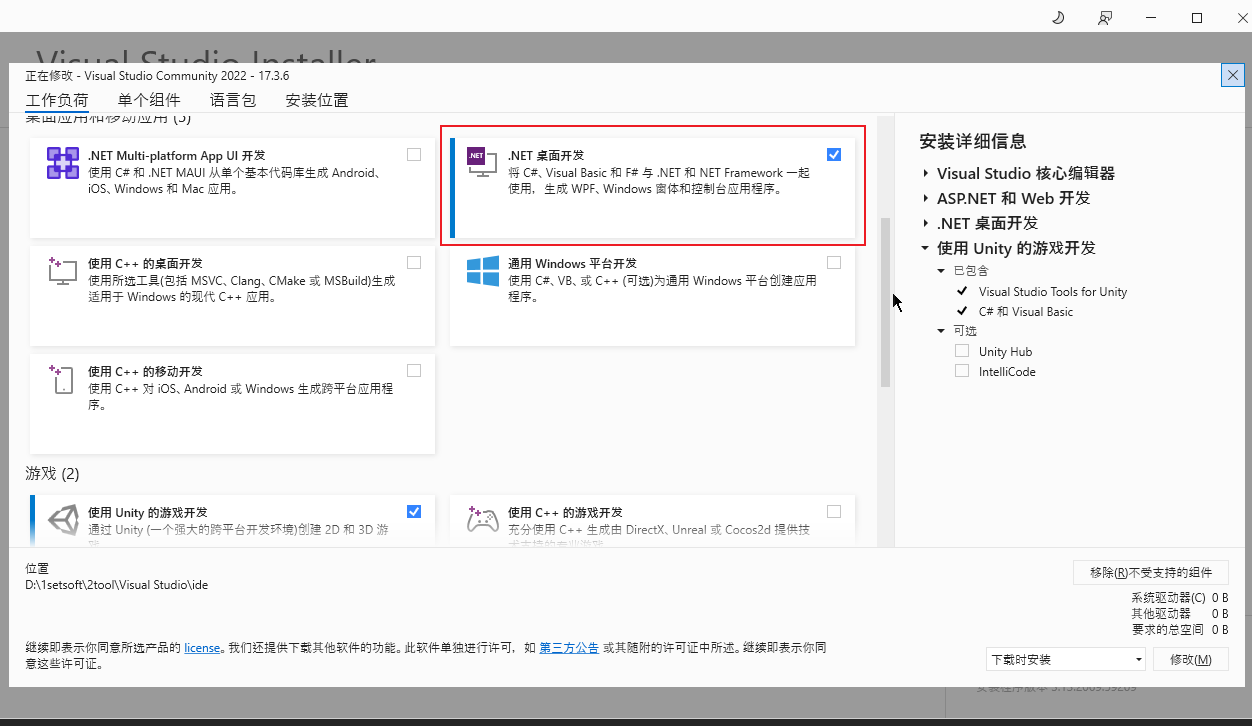
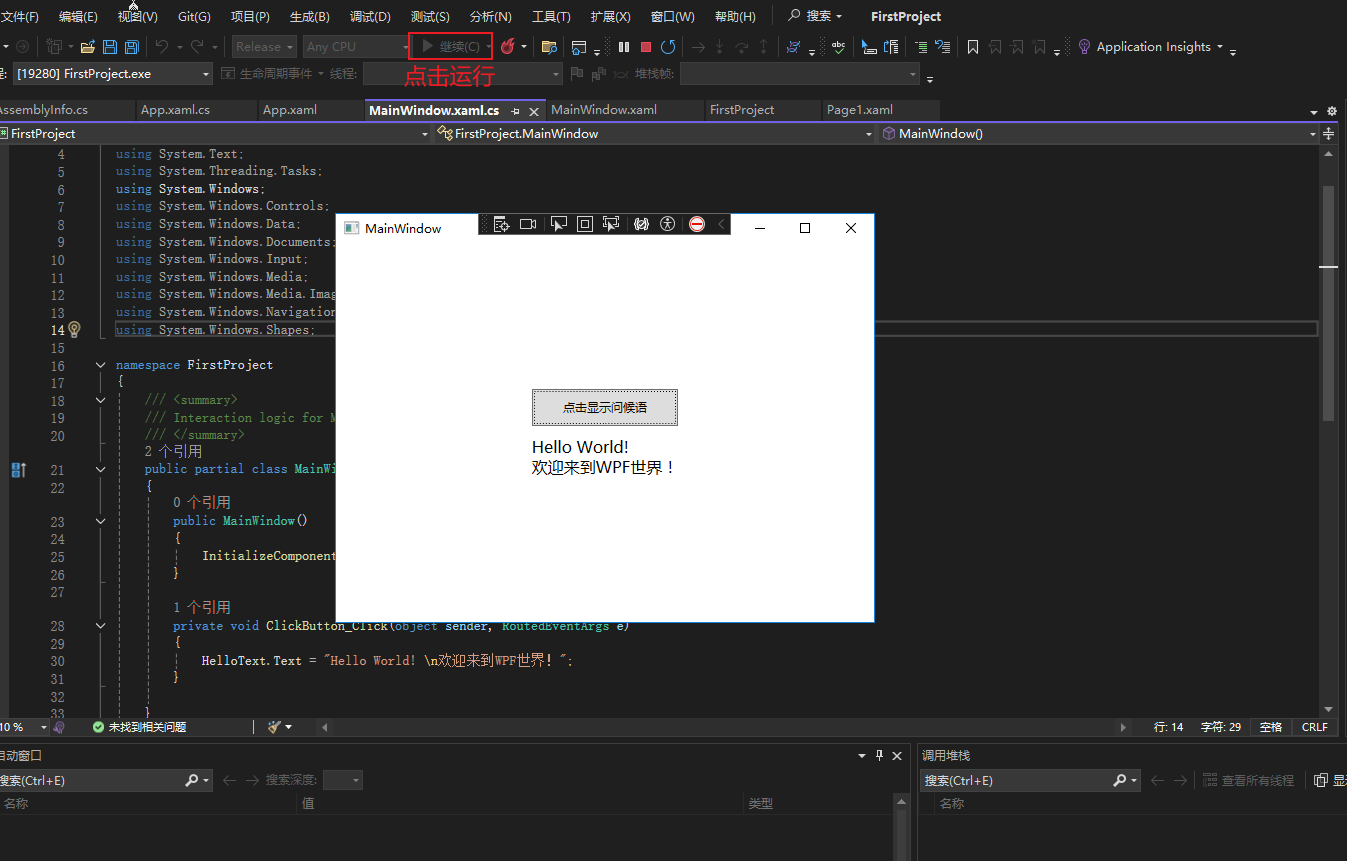
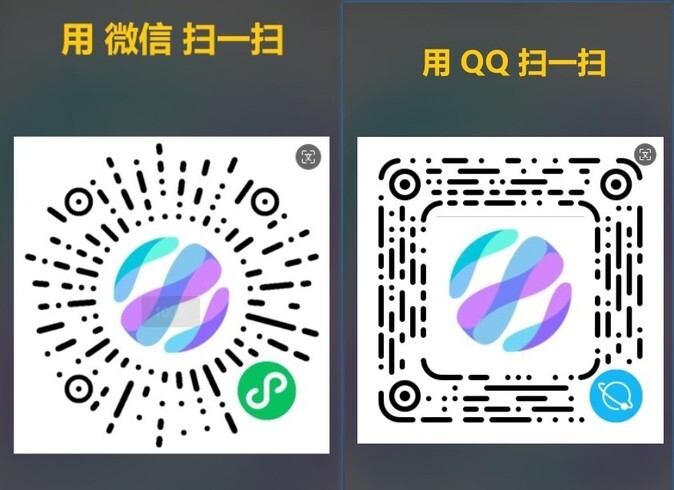










评论